Cómo Eliminar una Página de Facebook
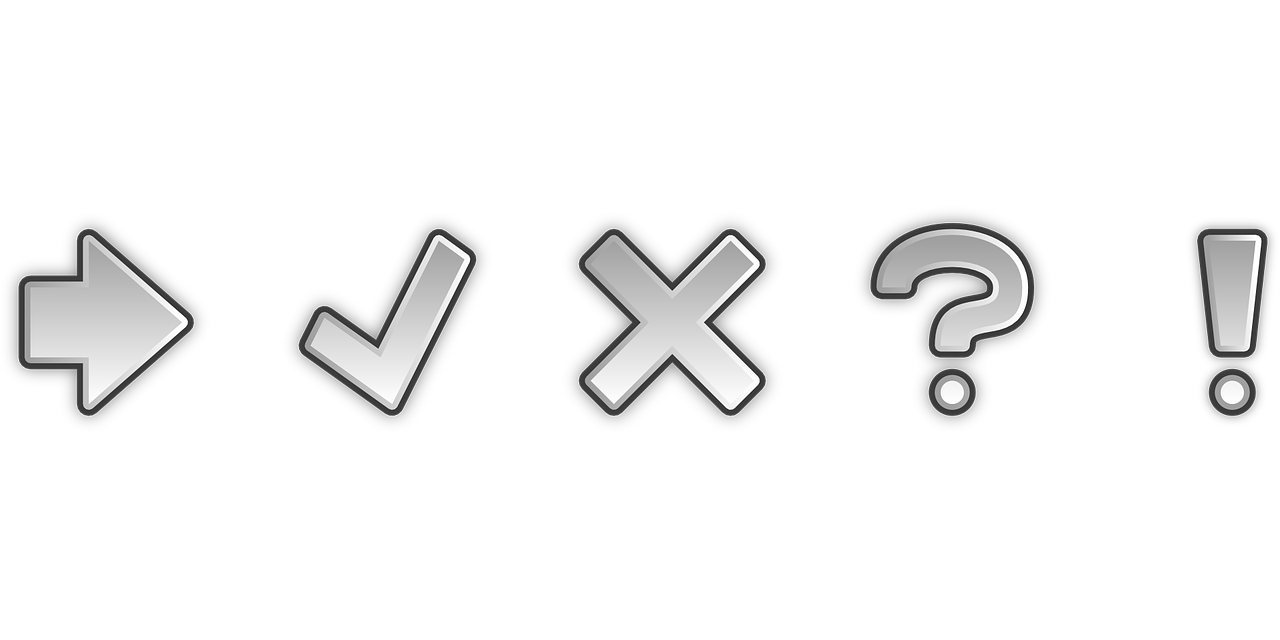
Cómo Eliminar una Página de Facebook
Eliminar una página de Facebook es un proceso sencillo que se puede hacer siguiendo los pasos correctos. Para empezar, debes iniciar sesión en tu cuenta de Facebook y dirigirte al panel de administración de tu página. Una vez allí, seleccionas la página que deseas eliminar y haces clic en la pestaña de "Configuración" en la parte superior.
En la sección de Configuración, buscas la opción "Eliminar página" que se encuentra en el menú de la izquierda. Al hacer clic en esta opción, Facebook te mostrará una advertencia en la que te informa sobre las consecuencias de eliminar una página. Es importante leer detenidamente esta advertencia para asegurarte de que realmente deseas eliminar tu página.
Si estás seguro de que quieres eliminar la página, indicas el motivo por el cual estás tomando esta decisión y haces clic en el botón "Eliminar". Una vez hecho esto, tu página será marcada para su eliminación y se te dará un plazo de 14 días para revertir esta acción si cambias de opinión.
Durante estos 14 días, tu página permanecerá visible para los administradores y los administradores podrán cancelar la eliminación en cualquier momento. Es importante tener en cuenta que los seguidores de la página no podrán ver el contenido ni interactuar con la página durante este periodo.
Después de los 14 días, si no has cancelado la eliminación, tu página será eliminada definitivamente y no podrás recuperarla. Todos los datos y publicaciones de la página se perderán de forma irreversible. También es importante tener en cuenta que si tienes una cuenta publicitaria vinculada a la página que deseas eliminar, deberás eliminarla por separado para evitar cualquier cargo adicional.
En resumen, eliminar una página de Facebook es un proceso que requiere seguir algunos pasos específicos. Es importante tomar en cuenta las consecuencias de esta acción y asegurarse de estar completamente decidido antes de llevarla a cabo.
¿Cómo dar de baja a una página de Facebook?
Si deseas dar de baja una página de Facebook, puedes hacerlo siguiendo algunos pasos sencillos. Antes de continuar, debes tener en cuenta que dar de baja una página implica eliminarla permanentemente de la plataforma.
Para dar de baja tu página de Facebook, inicia sesión en tu cuenta y ve a la página que deseas eliminar. En la esquina superior derecha de la página, encontrarás un menú desplegable con varias opciones. Haz clic en "Configuración" para acceder a la configuración de la página.
Una vez en la página de configuración, desplázate hacia abajo hasta encontrar la sección "General". Dentro de esta sección, verás la opción "Eliminar página". Haz clic en este enlace para continuar con el proceso.
Aparecerá una ventana emergente donde se te pedirá que confirmes tu decisión. Lee atentamente el mensaje y asegúrate de entender las consecuencias de dar de baja tu página. Si estás seguro de continuar, haz clic en "Eliminar" para confirmar la eliminación.
Después de confirmar la eliminación, Facebook te proporcionará un período de gracia de 14 días. Durante este tiempo, puedes cancelar la eliminación si cambias de opinión. Sin embargo, pasado este plazo, no podrás recuperar la página y todos sus contenidos.
Es importante mencionar que si eres el único administrador de la página, eliminarla ocasionará la pérdida de acceso a ella y a todos sus recursos. Por lo tanto, asegúrate de tener una copia de seguridad de cualquier información o contenido que desees conservar.
Finalmente, se recomienda notificar a tus seguidores y clientes sobre la decisión de dar de baja la página. Puedes utilizar otras formas de comunicación, como correos electrónicos o publicaciones en otras redes sociales, para informarles y mantenerlos actualizados sobre tu negocio o actividad.
Recuerda, dar de baja una página de Facebook es un proceso irreversible, por lo que debes considerar cuidadosamente tus opciones antes de tomar esta decisión. Si estás seguro, sigue los pasos mencionados anteriormente y dale de baja a tu página de manera efectiva.
¿Cuánto tiempo tarda en eliminarse una página de Facebook?
Facebook es una de las redes sociales más populares y utilizadas en todo el mundo. Muchas empresas y personajes públicos tienen páginas en esta plataforma para promocionar sus productos o servicios. Sin embargo, hay ocasiones en las que se necesita eliminar una página de Facebook por diversas razones. Pero, la pregunta que surge es: ¿cuánto tiempo tarda en eliminarse una página de Facebook?
Eliminar una página de Facebook no es un proceso instantáneo. Primero, debes iniciar sesión en tu cuenta y dirigirte a la página que deseas eliminar. Una vez allí, encontrarás la opción de "Configuración" en el menú superior. Al hacer clic en esta opción, se desplegarán diferentes pestañas y debes seleccionar "General". Luego, desplázate hasta la parte inferior de la página y encontrarás la opción "Eliminar tu página".
Al seleccionar esta opción, se abrirá una nueva ventana emergente que te preguntará si estás seguro de que deseas eliminar la página. Debes confirmar tu decisión y, a partir de este momento, Facebook comenzará a procesar la eliminación de la página. Sin embargo, es importante tener en cuenta que el proceso de eliminación no se realiza de forma inmediata.
Facebook establece un período de hasta 14 días antes de que la página se elimine por completo. Durante este tiempo, la página aún estará visible para ti y para los demás usuarios que la siguen. Sin embargo, ya no podrás realizar ninguna acción en la página, como publicar contenido o responder a comentarios.
Es importante destacar que, una vez que hayas solicitado la eliminación de la página, no podrás cancelar esta acción. Por lo tanto, debes estar seguro de tu decisión antes de proceder. Además, ten en cuenta que aunque la página se haya eliminado, es posible que algunos datos o publicaciones relacionadas con ella aún puedan aparecer en los resultados de búsqueda durante un tiempo.
En conclusión, el proceso de eliminación de una página de Facebook puede tardar hasta 14 días en completarse. Durante este período, la página aún estará visible, pero no podrás realizar ninguna acción en ella. Por lo tanto, es importante pensar detenidamente antes de eliminar una página, ya que no podrás deshacer esta acción una vez que se haya llevado a cabo.
¿Cómo eliminar la cuenta de Facebook desde mi celular?
Eliminar la cuenta de Facebook desde tu celular es un proceso sencillo y rápido. Para ello, sigue los siguientes pasos:
1. Abre la aplicación de Facebook en tu celular.
2. En la página de inicio, busca el ícono de las tres líneas horizontales en la esquina superior derecha y tócalo.
3. Se desplegará un menú, desliza hacia abajo y selecciona "Configuración y privacidad".
4. A continuación, selecciona la opción "Configuración".
5. En la nueva página, desliza hacia abajo hasta encontrar la sección "Tu información de Facebook". Allí selecciona "Eliminar tu cuenta y tu información".
6. En la siguiente página, presiona el botón "Eliminar cuenta" y luego confirma tu decisión ingresando tu contraseña.
7. Facebook te pedirá que confirmes tu elección una vez más, así que haz clic en "Eliminar cuenta" nuevamente.
8. Finalmente, se iniciará el proceso de eliminación de tu cuenta de Facebook. Este puede tardar hasta 30 días en completarse por completo, pero después de confirmar la eliminación, ya no podrás acceder ni utilizar tu cuenta.
Recuerda que una vez que elimines tu cuenta de Facebook, perderás acceso a todos tus datos, fotos, publicaciones y mensajes. Si tienes información importante en tu cuenta, asegúrate de guardarla antes de eliminarla.
Si deseas volver a utilizar Facebook en el futuro, deberás crear una nueva cuenta desde cero.
En resumen, siguiendo estos pasos podrás eliminar tu cuenta de Facebook desde tu celular de manera sencilla y segura. Recuerda pensar bien esta decisión, ya que una vez eliminada, no podrás recuperar tu cuenta ni su contenido.